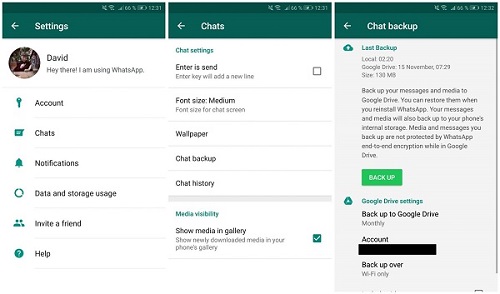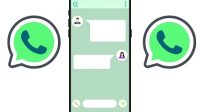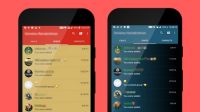Bagi pengguna aplikasi perpesanan WhatsApp, tentu saja riwayat obrolan sangat penting. Terlebih bagi Kamu yang memakai WhatsApp sebagai media komunikasi dalam berbisnis online. Sebut saja seperti untuk melakukan pesanan, informasi produk sampai testimoni pembeli yang semuanya memakai WhatsApp. Lalu, bagaimana cara melihat cadangan chat WhatsApp di Google Drive?
Salah satu keuntungan memakai WhatsApp ialah riwayat obrolan yang bisa disimpan pada Google Drive. Sehingga suatu ketika jika androidmu hilang dan membeli perangkat yang baru, semua obrolan atau chat terakhir dapat dikembalikan atau di restore. Namun apabila dalam satu perangkat hanya terdapat satu email Google Account, maka tak jadi masalah sebab backup-nya secara otomatis akan masuk ke dalam email tersebut.
Namun sebelum cara melihat cadangan chat whatsapp di google drive, Kamu harus mencadangkan atau backup chat di aplikasi WhatsApp terlebih dahulu.
Daftar Isi
Cara Melakukan Back Up Chat WhatsApp
Untuk melakukan backup obrolan WhatsApp, penting sekali khususnya bagi yang ingin mengganti perangkat serta ingin mengembalikan history chat di WhatsApp. Berikut langkah-langkahnya :
- Langkah pertama ialah Kamu tinggal membuka aplikasi WhatsApp.
- Jika sudah, ketuk tanda tiga titik tepat di pojok kanan bagian atas dan masuk ke opsi setelan.
- Sesudah itu, Kamu akan memasuki opsi setelan dan pilih chat.
- Di bagian bawahnya, selanjutnya akan terlihat opsi “cadangkan chat” Kamu bisa mengklik opsi tersebut.
- Setelah itu, Kamu cukup mengklik pilihan “Cadangkan”, silahkan tunggu proses untuk backup sampai selesai.
- Jika sudah selesai, seluruh chat pada WhatsApp sudah ter-backup di Google Drive Kamu.
Cara Melihat Cadangan Chat Whatsapp di Google Drive
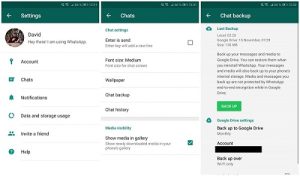
Melihat Backup Chat WhatsApp di Google Drive
Sebenarnya untuk melihat backup chat WhatsApp di Google Drive sendiri dapat dilakukan melalui 2 metode, diantaranya memakai PC atau handphone. Kamu bisa memilih salah satu diantaranya, sebab keduanya sangat akurat untuk mengecek pencadangan pada Google Drive untuk chat WA apakah sudah berjalan secara maksimal ataukah tidak.
Cara melihat cadangan chat whatsapp di Google Drive tentu saja tak membutuhkan waktu banyak untuk melakukannya. Kamu hanya memerlukan waktu selama beberapa saat dan Kamu pun sudah dapat melihat atau mengecek file backup chat yang sudah tersimpan. Dimana file backup tersebut disimpan secara khusus dan biasanya hanya dapat diakses memakai aplikasi WhatsApp.
Perlu dicatat bahwa hingga saat ini, aplikasi WA masih belum menyarankan para penggunanya untuk masuk atau login di 2 perangkat hp yang berbeda memakai nomor yang sama. Jadi untuk bisa login, maka pengguna wajib melakukan logout akun WhatsApp-nya telrebih dahulu. Atau bisa saja WhatsApp-nya langsung ter-logout dengan otomatis pada perangkat lain. Sehingga jika kamu belum membackup chat WhatsApp, harus rela riwayat percakapan WhatsApp-nya hilang.
Oleh karena itu, sangat penting untuk memiliki cadangan file percakapan WA sekaligus dapat mengetahui cara melihat cadangan chat whatsapp di google drive. Jika Kamu sudah mencadangkan chat WhatsApp sebelumnya, ada beberapa langkah yang bisa Kamu lakukan berikut :
1. Tutorial Membuka Cadangan Chat WA di Google Drive di Android via Aplikasi
Cara melihat cadangan chat WhatsApp di google drive pertama ialah dapat dilakukan lewat hp. Kamu hanya melakukan beberapa tutorial saja, dan tentu saja Kamu bisa langsung mengetahui lokasi backup chat WhatsApp milikmu di Google Drive secara langsung. Tak perlu berlama-lama, di bawah ini ada beberapa langkah untuk membuka cadangan chat WhatsApp di Google Drive.
- Pertama-tama, silahkan unduh dan pasang Google Drive di hpmu terlebih dahulu.
- Setelah itu, buka Google Drive dan tekan tanda humberger di sudut kiri bagian atas, kemudian pilih backups.
- Dari sini, Kamu dapat melihat ada maupun tidaknya file cadangan chat WA Kamu.
Selain itu, Kamu juga dapat mengecek nomor WhatsApp yang telah di backup, proses backup terakhir kali yang dilakukan demi memastikan bahwa seluruh data chat terbaru telah tersimpan baik.
2. Tutorial Membuka Cadangan Chat WA di Google Drive via Laptop
Cara melihat cadangan chat whatsapp di google drive selanjutnya, Kamu juga dapat menerapkan cara yang satu ini langsung via perangkat laptop. Metodenya bisa dikatakan sangat praktis. Di sini Kamu tak perlu lagi memasang aplikasi apapun, dengan proses pengecekan yang dapat dilakukan lewat web browser Kamu.
Adapun langkah-langkah yang dapat Kamu coba untuk melihat backup WhatApp Drive via Laptop ialah sebagai berikut :
- Langkah awal, silahkan buka web browser yang Kamu gunakan dan ketikkan link : https://drive.google.com/. Selain itu, pastikan sudah login sebelumnya menggunakan akun Google Drive tempat mencadangkan riwayat chat WhatsApp.
- Silahkan tekan logo pengaturan atau settings di sudut kanan bagian atas di samping profile pada Google Drive. Kamu tinggal tekan saja settings.
- Saat jendela menu baru muncul, tekan “Manage Aps”, lalu gulir ke bawah sampai Kamu mendapati “WhatsApp Messenger”.
Melalui aplikasi WhatsApp yang satu ini, artinya proses cadangan yang dilakukan dengan WhatsApp pun berhasil dilakukan.
Cara Melakukan Restore Chat WhatsApp di Google Drive
Jika ingin memulihkan isi dari WhatsApp Kamu, maka Kamu bisa me-restore chat aplikasi WhatsApp di Google Drive. Dengan demikian seluruh percakapan, file dan media di WhatsApp menjadi tetap utuh. Sehingga Kamu tak perlu khawatir lagi saat hpmu rusak atau harus mengganti hp yang baru.
Berikut cara restore chat WhatsApp pada Google Drive, diantaranya :
- Pertama-tama, silahkan install WhatsApp di perangkat hp yang baru dan lakukan verifikasi kembali pada nomor WhatsApp-mu.
- Ada pertanyaan apakah Kamu ingin melakukan restore atau tidak, apabila ingin melakukan pemulihan silahkan pilih “Pulihkan” atau “restore”.
- Kemudian tunggu hingga proses pemulihan diproses, biasanya proses tersebut memerlukan beberapa lama tergantung dari ukuran file atau chat yang di restore.
- Saat ini, isi percakapanmu akan kembali sepenuhnya sesudah proses backup atau riwayat chat selesai dilakukan.
Hanya dengan langkah-langkah di atas, maka pemindahan isi obrolan dari WA pada perangkat lama ke dalam perangkat baru dapat dilakukan dengan aman dan cepat. Akan tetapi, sebaiknya pastikan jika nomor WA yang dipakai tetap sama. Selain itu, akun google mail yang Kamu pilih untuk restore chat ialah akun gmail yang benar.
Menghapus Cadangan Chat WA di Google Drive
Jika Kamu sudah tak membutuhkan cadangan chat WhatsApp atau karena terlalu penuh, Kamu bisa mneghapus backup chat WhatsApp pada Google Drive. Untuk lebih jelasnya, silahkan ikuti tutorial cara menghapus cadangan chat WhatsApp via Google Drive :
- Pertama-tama di perangkat komputer, silahkan buka Google Drive versi web lalu pilih “Gear” dan pilih lagi “Setelan”.
- Di menu pengaturan, tekan “Kelola Aplikasi” lalu temukan “WhatsApp Messenger”.
- Selanjutnya ada pilihan menu di sebelah kanan, silahkan tekan “Putuskan Sambungan”.
Apabila Kamu mengikuti langkah-langkah di atas, cadangan WhatsApp di Google Drive pun sudah tak dapat diakses lagi dan sepenuhnya sudah terhapus. Dengan kata lain, kapasitas aplikasi Google Drive menjadi lebih luas serta tak perlu lagi khawatir apabila ada orang lain yang dapat mengakses GDrive tersebut.
Itulah beberapa panduan cara melihat cadangan chat Whatsapp di Google Drive dan menghapus cadangan WhatsApp saat tidak diperlukan lagi. Semoga bermanfaat!
Read Also: